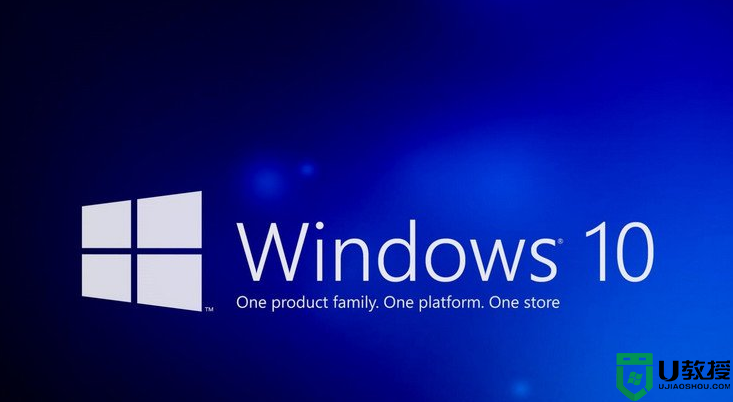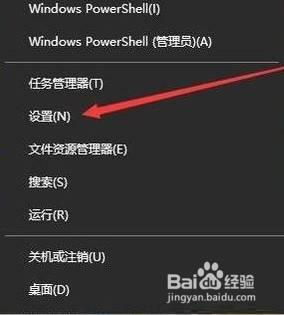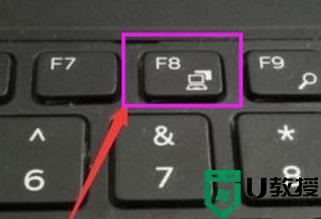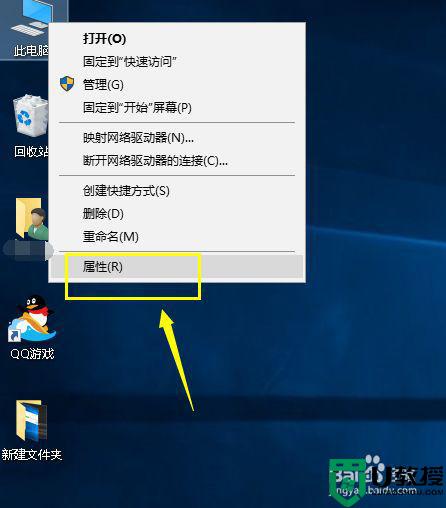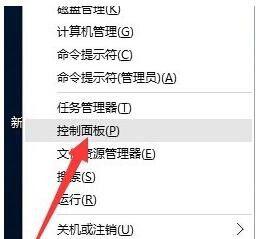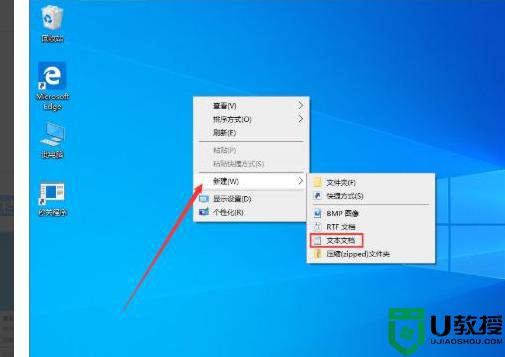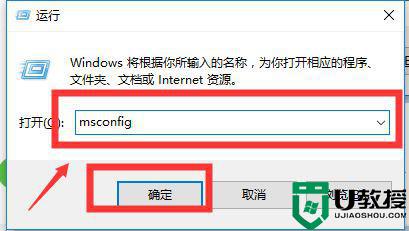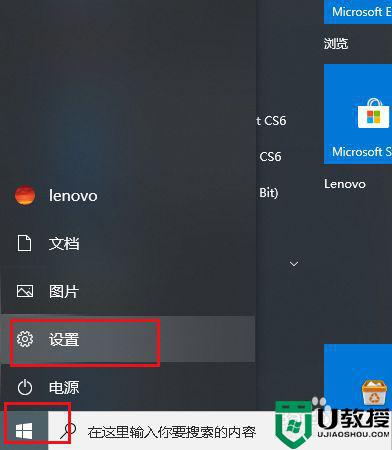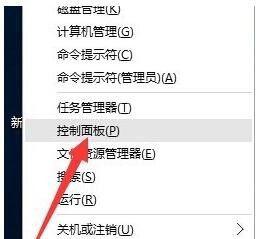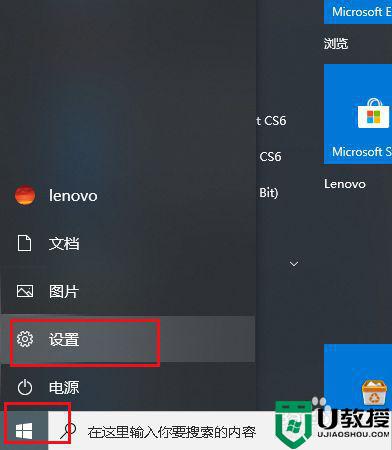win10电脑屏幕时间长了怎么才能不黑屏
时间:2021-11-22作者:xinxin
用户在日常使用win10电脑的时候,一段时间在不进行操作的情况下,系统就会默认进入到睡眠黑屏状态,然而这对于正在观看视频的用户来说很是不友好,因此就想要将屏幕设置成不黑屏,那么win10电脑屏幕时间长了怎么才能不黑屏呢?下面小编就来教大家设置方法。
推荐下载:win10纯净版64位iso
具体方法:
1、在Windows10的桌面上我们点击鼠标右键,然后我们选择显示设置打开进入。
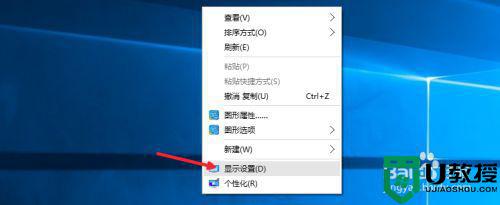
2、打开的窗口中,我们点击左边这里的电源和睡眠选项,如图所示。
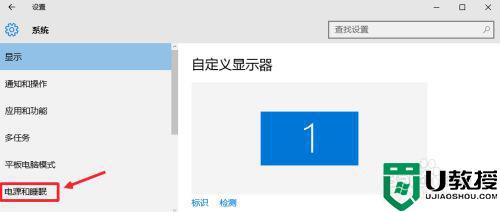
3、这里我们在屏幕或者睡眠这里,点击设置这里的时间,我们设置为从不即可。

4、如图这样选择设置从不,这样我们就关闭了电脑的睡眠功能,当然也可以点击下方这里的其他电源设置选项进入,在里面进行设置,通常上面的方法已经可以了。
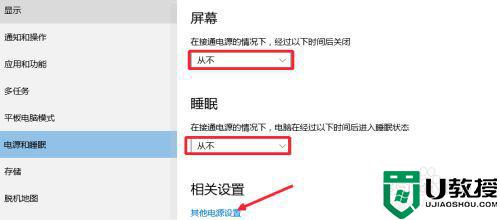
5、电源选项这里我们也可以点击左侧这里的更改计算机睡眠时间。
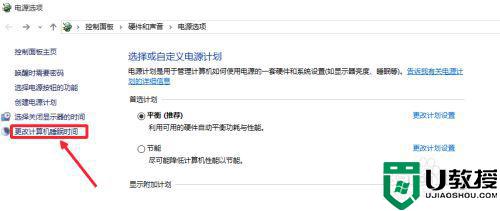
6、这里面设置以后,最后我们点击下方保存设置,这样也是可以让屏幕常亮不休眠。
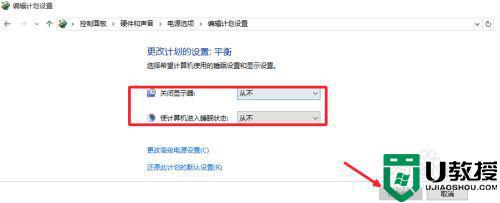
上述就是小编教大家的win10电脑屏幕时间长了不黑屏设置方法了,有需要的用户就可以根据小编的步骤进行操作了,希望能够对大家有所帮助。